สารบัญ
การเพิ่มข้อความลงในโปรเจ็กต์ Canva เป็นหนึ่งในคุณสมบัติที่ใช้มากที่สุดบนแพลตฟอร์ม แม้ว่าเหตุผลในการเพิ่มข้อความจะแตกต่างกันไปในแต่ละโครงการ แต่สิ่งสำคัญคือต้องเข้าใจตัวเลือกต่างๆ สำหรับการดำเนินการนี้
ฉันชื่อ Kerry และฉันทำงานด้านการออกแบบกราฟิกและ อุตสาหกรรมศิลปะดิจิทัลเป็นเวลาหลายปี หนึ่งในแพลตฟอร์มหลักที่ฉันใช้ในการทำงานคือ Canva ฉันชอบแบ่งปันกลเม็ดเคล็ดลับและคำแนะนำเกี่ยวกับวิธีสร้างโครงการ!
ในโพสต์นี้ ฉันจะอธิบายวิธีเพิ่มกล่องข้อความในโครงการของคุณใน Canva นี่อาจเป็นหนึ่งในคุณลักษณะที่ถูกใช้มากที่สุดในโครงการของคุณ ดังนั้นจึงเป็นเรื่องดีที่จะทราบรายละเอียดปลีกย่อยของตัวเลือกข้อความทั้งหมด!
มาเริ่มกันเลย!
ประเด็นสำคัญ
- หากต้องการเพิ่มกล่องข้อความในโครงการของคุณ เพียงไปที่เครื่องมือข้อความในกล่องเครื่องมือแล้วคลิก เพิ่มกล่องข้อความ
- คุณสามารถเปลี่ยนการออกแบบข้อความของคุณได้ โดยการเปลี่ยนฟอนต์หรือใช้กราฟิกข้อความสำเร็จรูปที่พบในเครื่องมือข้อความภายใต้ ชุดฟอนต์
วิธีเพิ่มกล่องข้อความพื้นฐานใน Canva
เว้นแต่ว่าคุณกำลังออกแบบโครงการที่ใช้ภาพทั้งหมดบน Canva คุณมีโอกาสมากกว่าที่จะรวมข้อความบางประเภทบนผืนผ้าใบของคุณ
แม้ว่าจะเป็นการดำเนินการง่ายๆ แต่ผู้เริ่มต้นใช้งานแพลตฟอร์มอาจยังไม่ทราบตัวเลือกทั้งหมดที่เกี่ยวข้องกับคุณลักษณะข้อความ!
การเพิ่มกล่องข้อความในโครงการคือค่อนข้างง่าย!
ทำตามขั้นตอนเหล่านี้เพื่อเพิ่มกล่องข้อความพื้นฐานบนผืนผ้าใบของคุณ:
ขั้นตอนที่ 1: เปิดโครงการใหม่ (หรือโครงการที่มีอยู่แล้วซึ่งคุณกำลัง กำลังดำเนินการอยู่).
ขั้นตอนที่ 2: ไปที่ด้านซ้ายของหน้าจอเพื่อไปยังกล่องเครื่องมือ คลิกที่ปุ่ม ข้อความ และเลือกขนาดและรูปแบบของข้อความที่คุณต้องการเพิ่มในโครงการของคุณ

ตัวเลือกหลักสำหรับการเพิ่มข้อความแบ่งออกเป็นสามประเภท – เพิ่มหัวข้อ , เพิ่มหัวข้อย่อย และ เพิ่มข้อความเนื้อหาเล็กน้อย
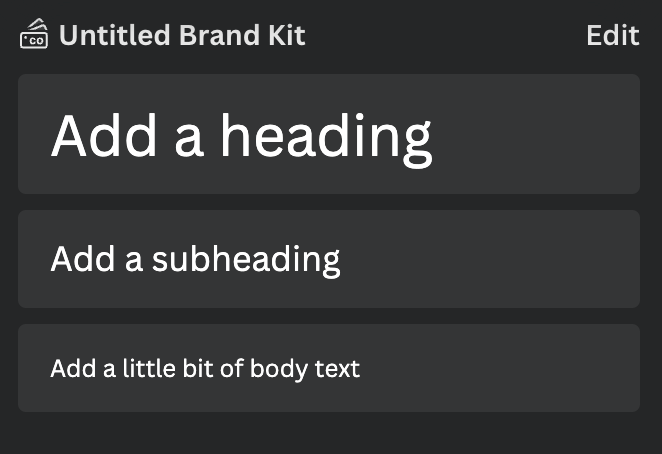
คุณยังสามารถค้นหาแบบอักษรหรือสไตล์เฉพาะในช่องค้นหาใต้แท็บข้อความ
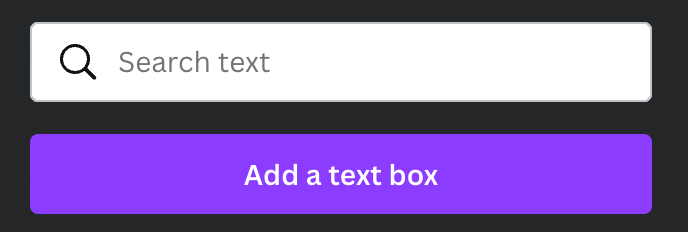
ขั้นตอนที่ 3: คลิกที่สไตล์ แล้วคลิกหรือลากและวางลงในผ้าใบ
ขั้นตอนที่ 4: ในขณะที่กล่องข้อความถูกเน้น คุณสามารถใช้แป้นพิมพ์เพื่อพิมพ์ข้อความที่คุณต้องการรวม หากคุณยกเลิกการเน้นสีโดยไม่ตั้งใจ ให้ดับเบิลคลิกที่กล่องข้อความเพื่อแก้ไขข้อความภายใน
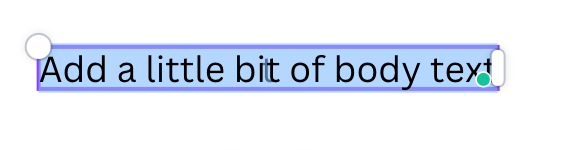
และนี่คือคำแนะนำสำหรับมือโปร! หากคุณกดแป้น T บนแป้นพิมพ์ค้างไว้ กล่องข้อความจะปรากฏขึ้นบนผืนผ้าใบของคุณ!
วิธีเพิ่มกล่องข้อความกราฟิกโดยใช้ชุดแบบอักษร
หากคุณต้องการรวมสไตล์เพิ่มเติมผ่านข้อความของคุณ และไม่ต้องการแก้ไขแบบอักษร ขนาด สี ฯลฯ คุณสามารถใช้กราฟิกข้อความที่สร้างไว้ล่วงหน้าซึ่งอยู่ใต้หัวข้อย่อยการรวมแบบอักษรในกล่องเครื่องมือข้อความ!
ทำตามขั้นตอนเหล่านี้เพื่อใช้ แบบอักษรชุดค่าผสม :
ขั้นตอนที่ 1: เปิดโครงการใหม่ (หรือโครงการที่มีอยู่ซึ่งคุณกำลังดำเนินการอยู่)
ขั้นตอนที่ 2: ไปที่ด้านซ้ายของหน้าจอเพื่อไปยังกล่องเครื่องมือ คลิกที่ปุ่ม ข้อความ และเลือกขนาดและรูปแบบของข้อความที่คุณต้องการเพิ่มในโครงการของคุณ

ขั้นตอนที่ 3: ใต้แถบค้นหา และแบบอักษรที่ใช้ก่อนหน้านี้ คุณจะเห็นตัวเลือกที่มีป้ายกำกับว่า ชุดแบบอักษร เลื่อนดูตัวเลือกที่สร้างไว้ล่วงหน้าแล้วคลิกสไตล์หรือลากและวางลงในผ้าใบ
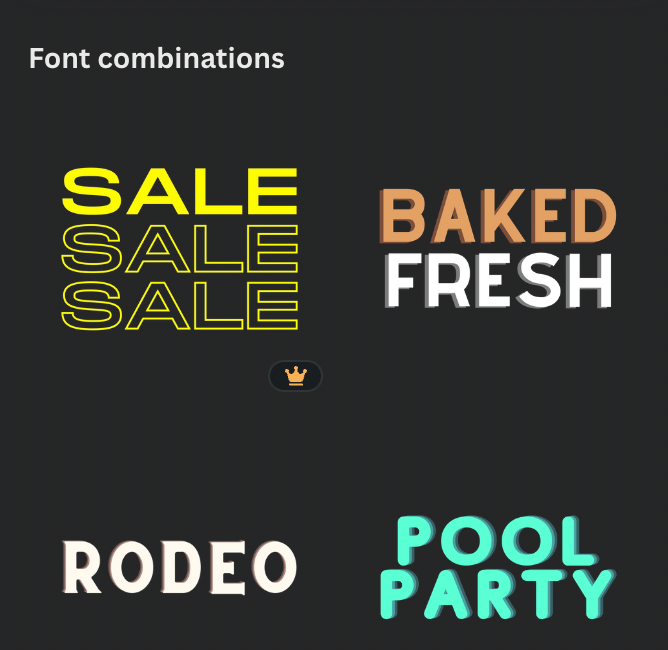
โปรดจำไว้ว่าตัวเลือกใดๆ ในชุดแบบอักษรที่มีมงกุฎขนาดเล็กติดอยู่จะสามารถเข้าถึงได้ก็ต่อเมื่อ คุณมีบัญชีสมัครสมาชิกแบบพรีเมียม
ขั้นตอนที่ 4: เช่นเดียวกับที่คุณทำเมื่อแก้ไขข้อความด้วยกล่องข้อความพื้นฐาน คุณสามารถใช้แป้นพิมพ์เพื่อพิมพ์ข้อความเมื่อ กล่องถูกเน้น
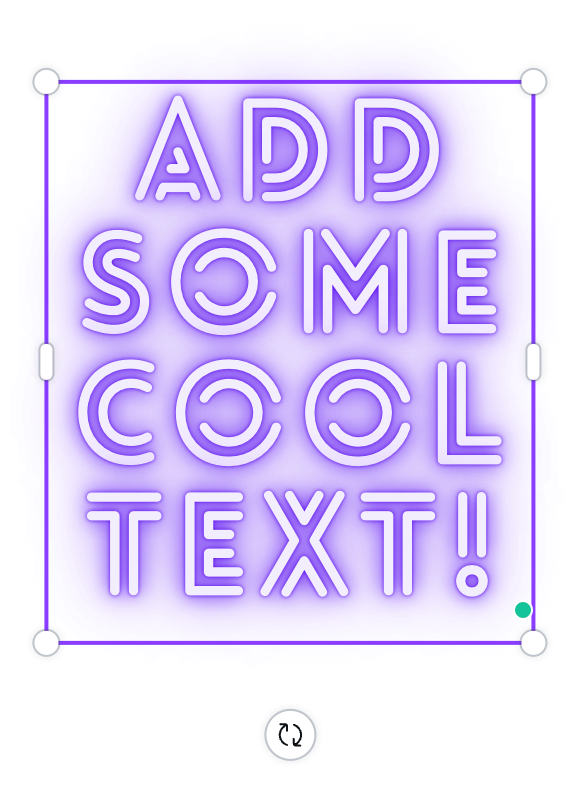
วิธีแก้ไขข้อความใน Canva
หากคุณต้องการเปลี่ยนลักษณะข้อความที่ปรากฏในโครงการของคุณ คุณสามารถเปลี่ยนแบบอักษร สี และอื่นๆ ด้วยตนเองได้โดย เน้นข้อความและใช้แถบเครื่องมือข้อความ!
ทำตามขั้นตอนเหล่านี้เพื่อเรียนรู้วิธีเปลี่ยนลักษณะที่ปรากฏของข้อความ:
ขั้นตอนที่ 1: เน้นข้อความที่คุณต้องการ เพื่อแก้ไข และแถบเครื่องมือเพิ่มเติมจะปรากฏขึ้นที่ด้านบนสุดของผืนผ้าใบ คุณจะเห็นว่ามีหลายตัวเลือกแสดงบนแถบเครื่องมือเพื่อแก้ไขแบบอักษรที่มีอยู่แล้วบนผืนผ้าใบของคุณ
ขั้นตอนที่ 2: ขณะที่ข้อความยังอยู่ไฮไลต์ คุณสามารถคลิกที่ปุ่มต่างๆ ในแถบเครื่องมือเพื่อเปลี่ยนรูปลักษณ์ของข้อความของคุณ

ตัวเลือกในแถบเครื่องมือข้อความประกอบด้วย:
- ข้อความ
- ขนาด
- สี
- ตัวหนา
- ตัวเอียง
- การจัดตำแหน่ง
- ระยะห่าง
- เอฟเฟกต์ (เช่น ข้อความโค้ง และรูปแบบอื่น)
- ภาพเคลื่อนไหว
หากคุณคลิกที่จุดสามจุดที่ท้ายแถบเครื่องมือ คุณจะพบตัวเลือกเพิ่มเติมในการแก้ไขข้อความของคุณ ซึ่งรวมถึง:
- ขีดเส้นใต้
- ตัวพิมพ์ใหญ่
- รูปแบบการคัดลอก
- ความโปร่งใส
- ลิงก์
- ล็อก
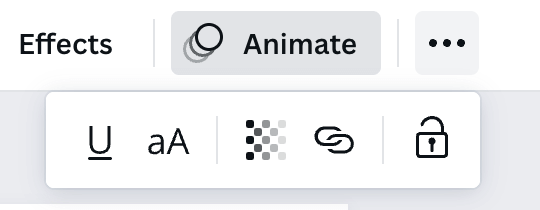
ข้อคิดสุดท้าย
แม้ว่าการเพิ่มข้อความในโครงการของคุณจะเป็นงานง่ายๆ แต่การสำรวจและลองใช้สไตล์ต่างๆ นั้นสนุกโดยการใช้การผสมผสานแบบอักษรหรือเปลี่ยนด้วยตนเองโดยใช้แถบเครื่องมือ!
คุณมีแบบอักษรหรือรูปแบบเฉพาะที่คุณต้องการใช้เมื่อเพิ่มข้อความในโครงการหรือไม่ มีเคล็ดลับหรือวิธีการสร้างสรรค์ที่คุณต้องการแบ่งปันหรือไม่? แสดงความคิดเห็นด้านล่างด้วยความคิดและไอเดียของคุณ!

